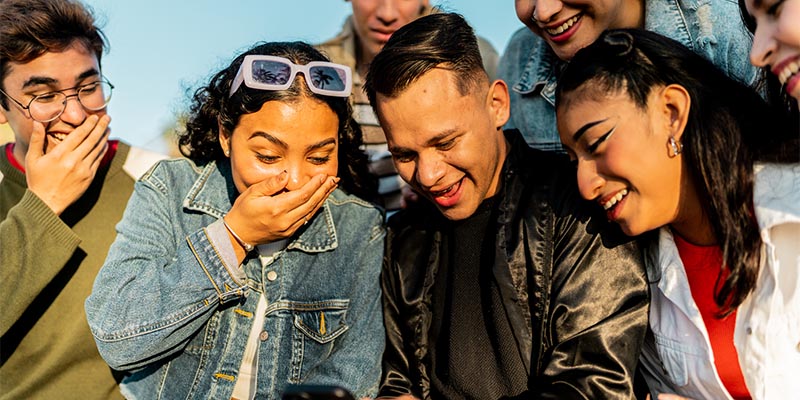En partenariat avec Cybermalveillance.gouv.fr
Photos, répertoires de contacts, dossiers… il vous est déjà arrivé de perdre des données numériques ? Pour que cette situation ne se reproduise plus, on vous explique comment adopter le réflexe de la sauvegarde.
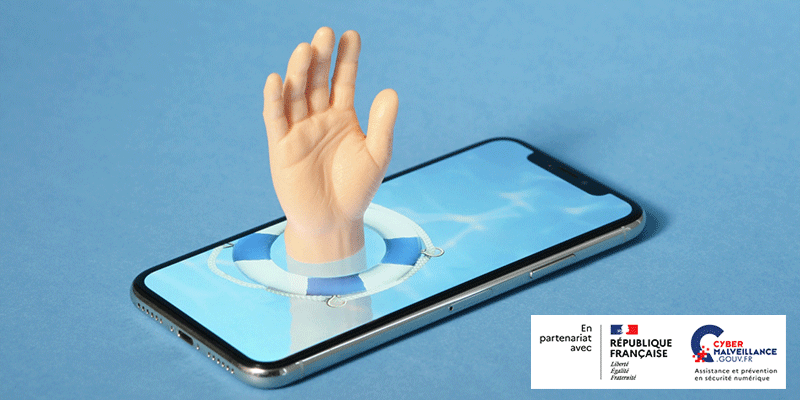 ©Plainpicture
©Plainpicture
Temps de lecture : 6 minutes
Écouter l'article
Votre vidéo n'est pas affichée car vous avez refusé les cookies.
Vous avez perdu votre téléphone ? On vous a volé votre ordinateur ? Vous avez endommagé votre clé USB ? Dans tous ces cas, vous avez perdu des données numériques (photos, contacts, dossiers…). C’est un risque non négligeable lorsque l’on conserve ses données personnelles uniquement sur les équipements qui nous accompagnent au quotidien.
En effet, si nos données doivent être conservées sur le long terme, nos équipements informatiques ont quant à eux une durée de vie limitée. Il convient donc d’apprendre à sauvegarder ses données efficacement pour éviter de les perdre. Eh non, on ne parle pas ici de la fonction “Enregistrer” des logiciels, mais bien de la création de copies de fichiers sur plusieurs supports.
Voici 10 bonnes pratiques à adopter pour sauvegarder ses données efficacement.
1.Identifiez vos appareils et supports qui contiennent des données
Au quotidien, nous utilisons de plus en plus d’appareils contenant nos données personnelles : ordinateurs, serveurs, tablettes, téléphones mobiles (smartphone), disques durs, clés USB, etc. Prenez le temps de les identifier.
2.Demandez-vous quelles données vous souhaitez sauvegarder
Il n’est pas forcément nécessaire de sauvegarder toutes vos données. Pour savoir quelles données sélectionner pour une sauvegarde, demandez-vous quelles données vous ne pourrez pas récupérer en cas de perte, quelles données vous consultez régulièrement ou encore quelles sont celles qui vous sont le plus souvent demandées.
3.Effectuez des sauvegardes régulières de vos données
Sauvegarder régulièrement vos données vous permet de vous prémunir en cas de perte, de vol, de panne, de piratage ou de destruction de vos appareils numériques.
4.Choisissez une solution de sauvegarde adaptée à vos besoins
Selon vos besoins, il existe des solutions gratuites ou payantes, physiques (disque dur externe, clé USB…) ou virtuelles (cloud). Afin de déterminer quelle solution vous convient le mieux, commencez par identifier vos besoins (en termes d’espace de stockage ou de faciliter d’utilisation de votre méthode de stockage par exemple).
👉Bon à savoir : la plupart des systèmes d’exploitation proposent des fonctionnalités de sauvegarde sur le support de votre choix ou sur un service en ligne. Cependant, si vous avez des besoins particuliers, n’hésitez pas à vous renseigner auprès de professionnels ou de sites Internet spécialisés.
5.Planifiez vos sauvegardes
Pensez à effectuer des sauvegardes régulières peut être une véritable charge mentale supplémentaire. Heureusement, la plupart des solutions de sauvegarde intègrent une fonctionnalité permettant de planifier la sauvegarde à échéance régulière.
Pensez tout de même à vérifier qu’elle est bien activée et que la fréquence de sauvegarde est adaptée à vos besoins. Si vous n’utilisez pas de solution dédiée et que vous réalisez des sauvegardes manuelles, pensez à les faire régulièrement (quitte à programmer une alerte récurrente dans l’agenda de votre téléphone).
6.Déconnectez votre support de sauvegarde après utilisation
Il y a des jours avec et des jours sans. Il peut arriver que vous soyez victime d’un virus (de type rançongiciel par exemple). Dans ce cas, si votre sauvegarde est connectée à votre ordinateur ou au réseau de votre entreprise, elle peut également être affectée (et détruite) par le programme malveillant.
Pour éviter ce genre de situation, pensez à déconnecter votre support de sauvegarde de votre ordinateur ou de votre réseau informatique, ou mettez-le hors-ligne quand vous cessez de l’utiliser.
7. Protégez (aussi) vos sauvegardes
Désormais, vous effectuez des sauvegardes pour protéger vos données… Mais que faites-vous pour protéger vos sauvegardes ? Eh oui, même vos sauvegardes sont exposées aux risques de perte, de vol, de panne, de piratage ou de destruction.
Pour les protéger au mieux, vous pouvez par exemple effectuer plusieurs sauvegardes de vos données sur différents supports. Conservez également une sauvegarde dans un lieu différent de celui où sont stockées les données originales pour vous prémunir en cas de sinistre, comme un incendie ou un cambriolage.
👉Bon à savoir : si vos données sont suffisamment sensibles pour les chiffrer ou en limiter l’accès, ou si un règlement vous y oblige, faites-en de même avec vos sauvegardes.
8. Testez vos sauvegardes
Les couacs ça arrive parfois. Alors pour être sûr que votre processus de sauvegarde fonctionne correctement, n’hésitez pas à le tester régulièrement. Par exemple, en restaurant (copiant) les données de votre sauvegarde dans le système original.
9. Vérifiez le support de sauvegarde
Avez-vous décidé de sauvegarder vos données sur une clé USB ou un disque dur externe ? Les supports sur lesquels sont réalisées les sauvegardes peuvent être endommagés. Afin de prévenir toute défaillance ou panne, pensez à vérifier leur état… Et leur durée de vie moyenne.
👉Le saviez-vous ? La durée de vie moyenne d’un DVD gravé est de 10 à 15 ans !
10. Sauvegardez les logiciels indispensables à l’exploitation de vos données
Un appareil défaillant, c’est embêtant. Il peut non seulement vous coûter la perte de vos données… Mais aussi la perte de votre système d’exploitation (MS Windows, iOS, Android…) et des logiciels qui y sont installés.
Alors si vos données sauvegardées sont dépendantes d’un système d’exploitation, d’un logiciel ou d’une configuration particulière, sauvegardez vos données (data) ET les données nécessaires à leur exploitation.
Les systèmes d’exploitation récents proposent des fonctionnalités de sauvegarde du système qui permettent de le restaurer (voir sa documentation pour en savoir plus).